Sfat pentru Windows 10: Activați Desktop Peek din bara de activități (actualizată)

În Windows 7 puteți utiliza desktopul aruncând cursorul mouse-ului la sfârșitul barei de activități. În mod implicit, este dezactivat în Windows 10 - iată cum îl puteți recupera.
Începând cu zilele de Windows 7, puteți trece înapoifaceți mouse-ul peste capătul extrem din dreapta al barei de activități și obțineți o privire curată pe desktop. Microsoft a decis să oprească această caracteristică în mod implicit, începând cu Windows 8 și, de asemenea, este oprită în mod implicit și în Windows 10. Iată cum să o activați.
Notă: Acest articol a fost actualizat pentru a reflecta modificările pentru Windows 10 Anniversary Update și versiuni ulterioare.
Activați Windows 10 Desktop Peek
În primul rând, faceți clic dreapta pe bara de activități și selectați Setări.
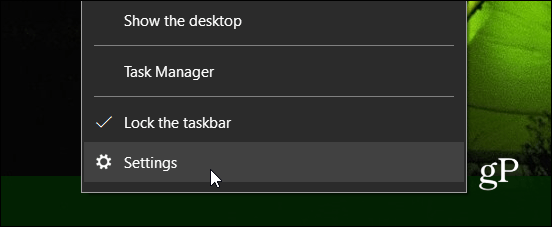
Apoi selectați Bara de activități din lista din stânga. Acum, pe partea dreaptă, activează opțiunea Peek.
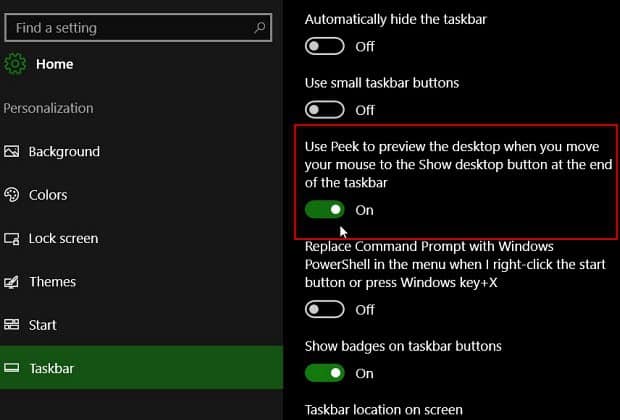
Dacă sunteți încă în versiunea 10586 (versiunea anterioară), puteți utiliza următorii pași:
Pentru a o reactiva, faceți clic dreapta pe o zonă goală a barei de activități și selectați Proprietăți.
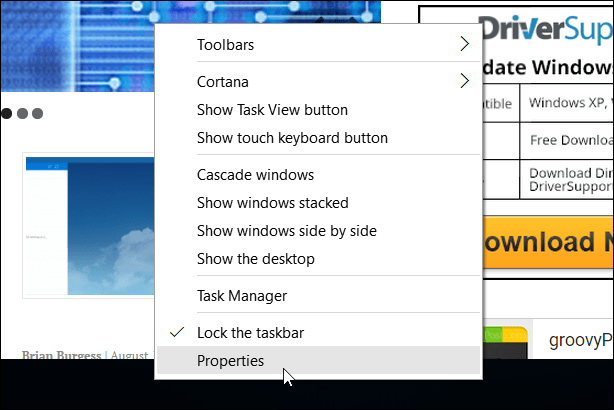
Apoi, sub fila Bara de activități, bifați caseta Utilizați Peek pentru a previzualiza desktopul când mutați mouse-ul pe butonul Afișare desktop de la sfârșitul barei de activități și faceți clic pe OK.
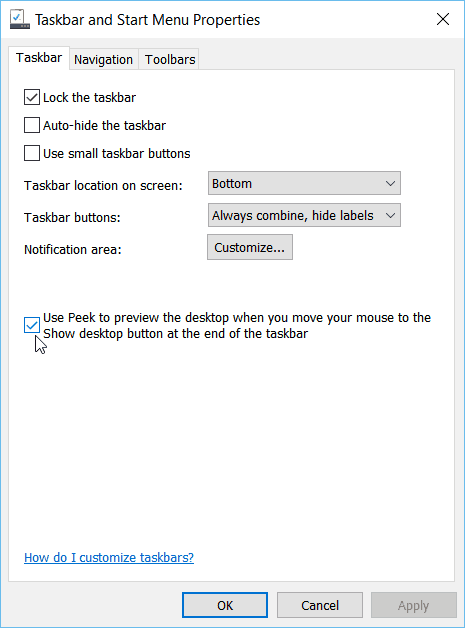
Cam despre asta e! Acum treceți mouse-ul peste butonul Show desktop de la sfârșitul barei de activități. Veți vedea doar schițe transparente ale ferestrelor pe care le aveți deschise, ceea ce vă permite să vedeți desktopul.
Dacă ați venit de la Windows 7 la Windows 10 și vă întrebați de ce nu funcționează Desktop Peek, utilizarea unui sfat rapid readuce funcția.
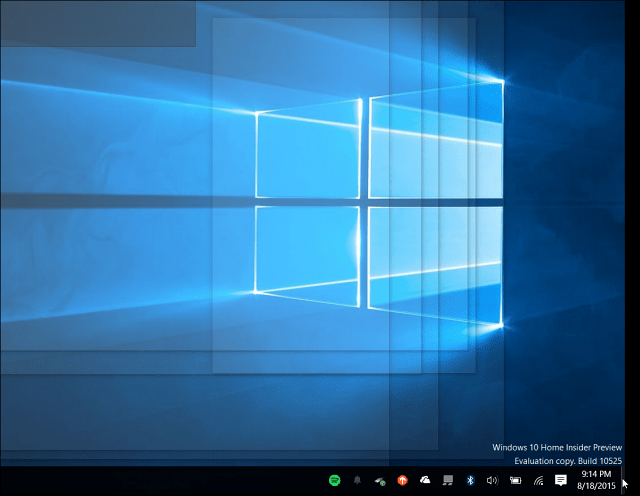
Funcția Desktop Peek este excelentă atunci când aveți nevoiepentru a vedea ce se întâmplă pe desktop când ai deschis un milion de lucruri în timpul unei zile aglomerate. Este dezactivat în mod implicit, dar activarea acestuia este la fel de simplă ca rotirea unui comutator în Setări. Trebuie doar să știi unde să cauți.








![Cum să afișați sau să ascundeți instantaneu Windows cu Aero Peek [groovyTips]](/images/geek-stuff/how-to-instantly-show-or-hide-windows-with-aero-peek-groovytips.png)

Lasa un comentariu